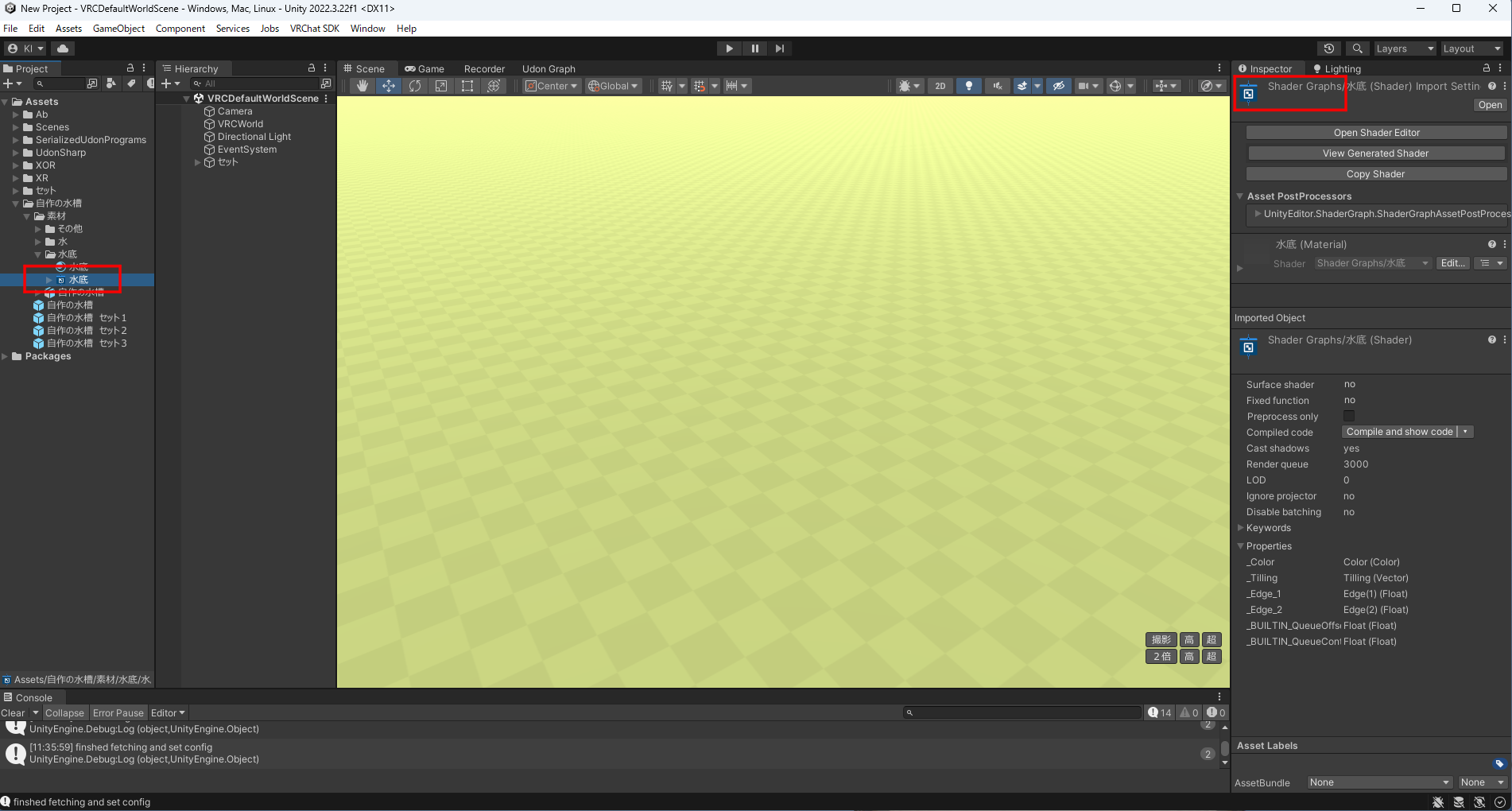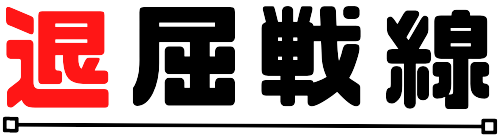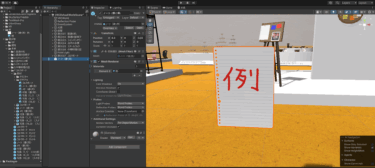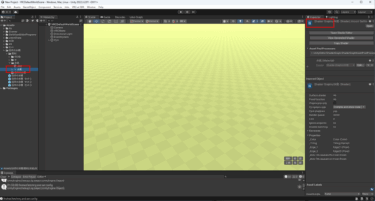Unityでオブジェクトなどの見た目を変化させるShaderですが、配布されているShaderが「Shader Graph」という物で作成されている場合があります。その場合は使用する側も「Shader Graph」を導入しなければ、そのShaderを反映させることができません。ここでは「Shader Graph」の導入手順について簡単に説明します。
前提
ここでは「VRchat」でshaderを利用する想定なので、Unityのバージョンは「2022.3.22f1」(2025.7時点)です。「VCC(VRChat Creator Companion)」を開いた時のこちら(画像の赤枠)で確認できます。
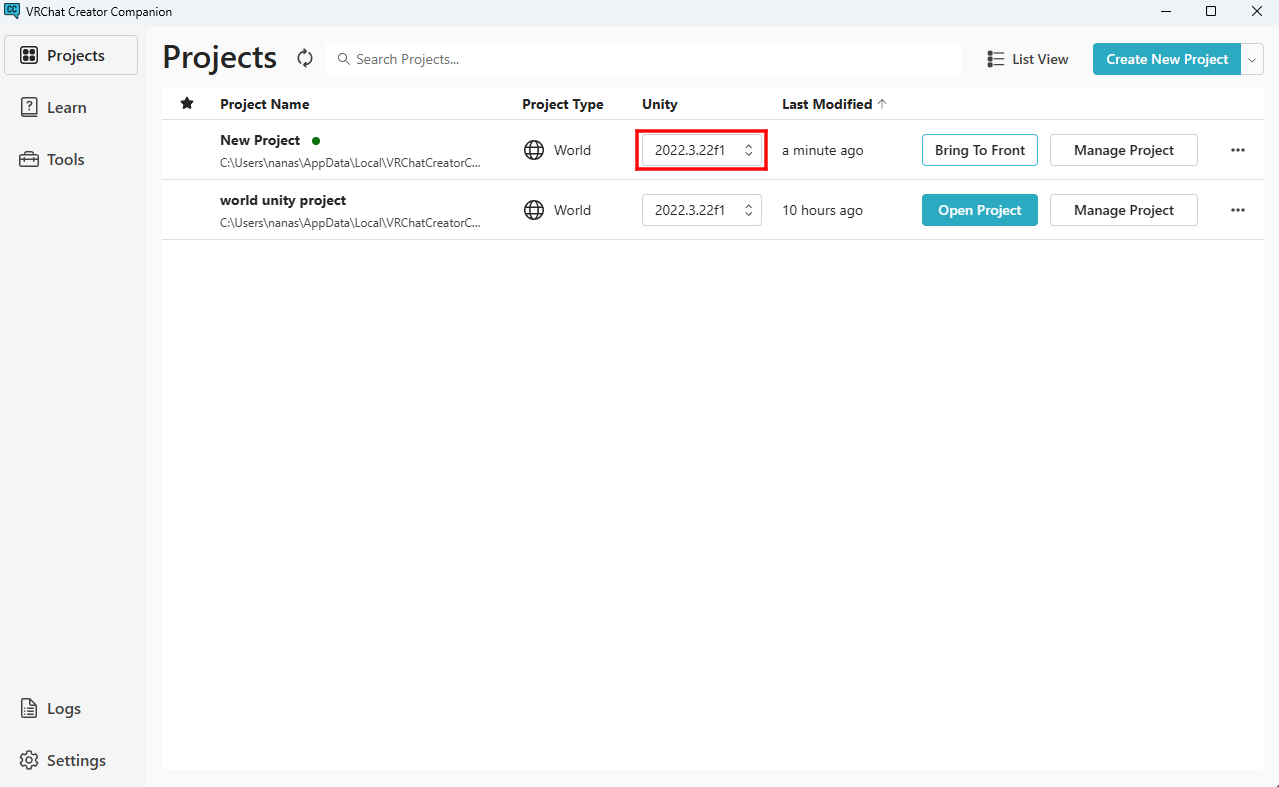
手順
1.作成したプロジェクトを開きます。
2.赤枠①「Window」→赤枠②「Package Manager」の順に選択します。
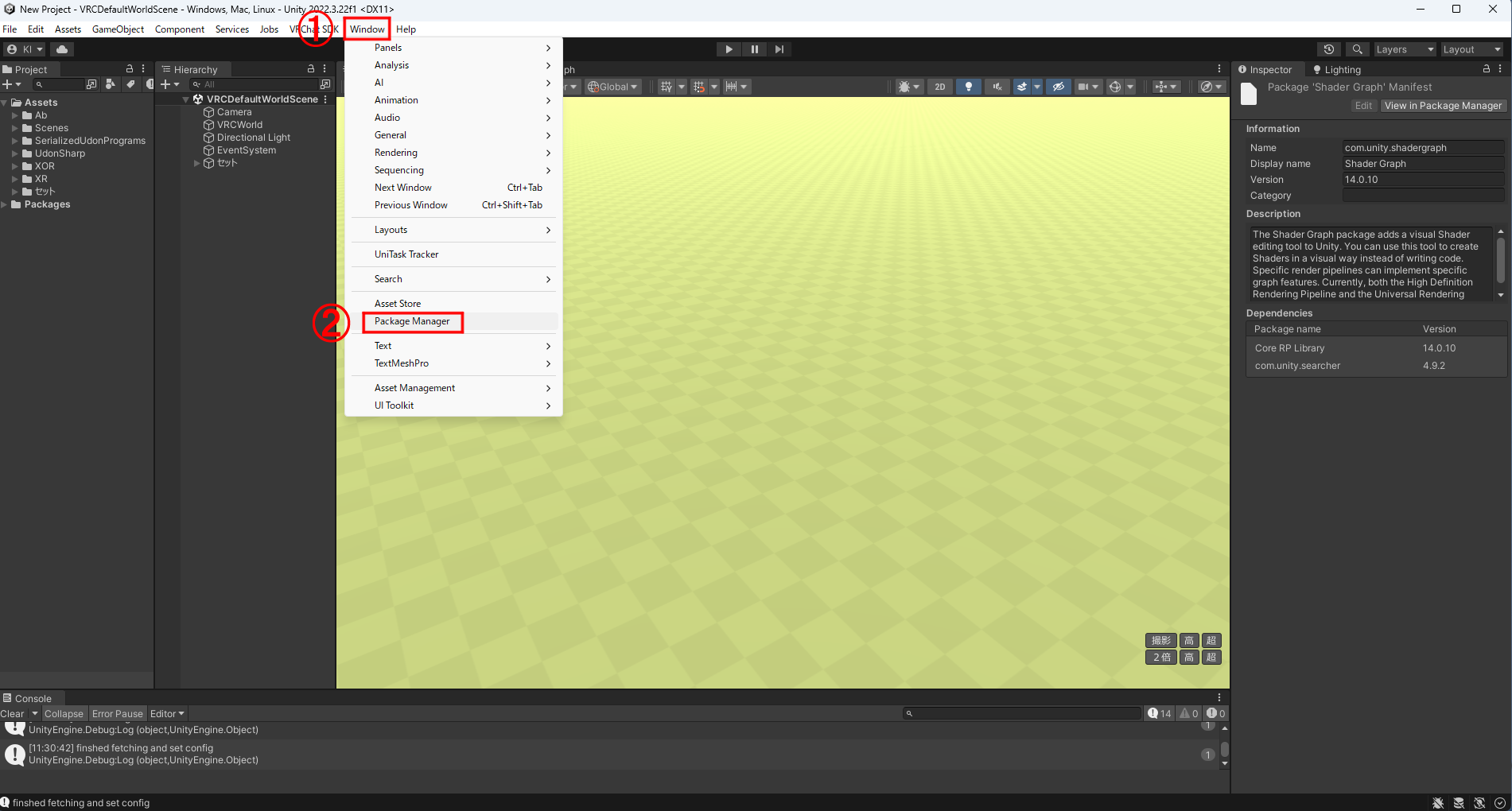
3.赤枠①の部分を「Unity Registry」にします。
4.赤枠②の検索窓に「Shader」と入力して赤枠③の「Shader Graph」を選択します。
5.赤枠④の「Install」ボタンを押してインストールします。
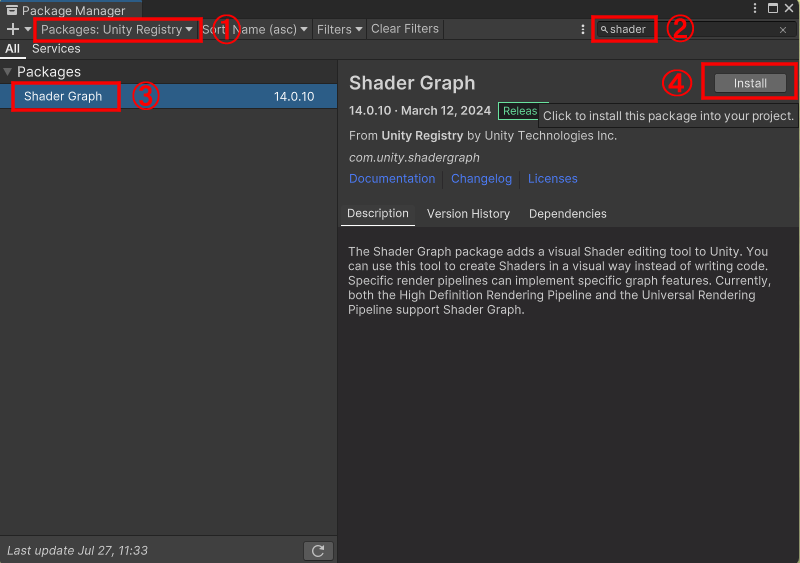
これで「Shader Graph」の導入は完了です。正しく導入されていれば「Shader Graph」で作成されたファイルが赤枠のような見た目になっているはずです。(導入前は白紙のアイコン)